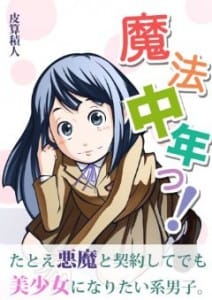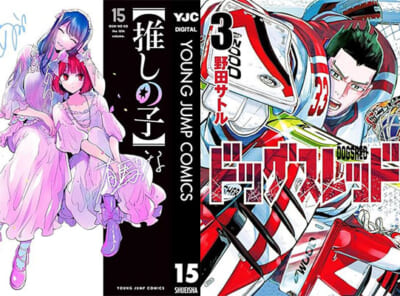この記事はKindle作家”急急如律令”さんからゲストポストいただきました
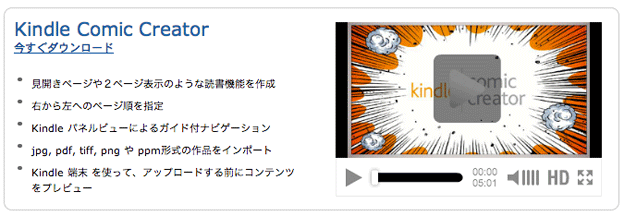 こんにちわ、急急如律令です。青空文庫の本をmobi、epubの形式にしてpaper whiteで読みやすいようにする”青空文庫置き場”というサイトを運営しています。
こんにちわ、急急如律令です。青空文庫の本をmobi、epubの形式にしてpaper whiteで読みやすいようにする”青空文庫置き場”というサイトを運営しています。
今回は話題のAmazon公式コミック作成ツール”Kindle Comic Creater”の実際の使い方について佐藤秀峰先生のブラックジャックによろしくを例にザッとしたマニュアルを作りましたのでご紹介します。
* 2014年4月にKDPの仕様が変更したため、ファイルサイズや解像度が変更されています。記事は2013年4月時点の情報です
Kidle comic creatorを使って、漫画の作成
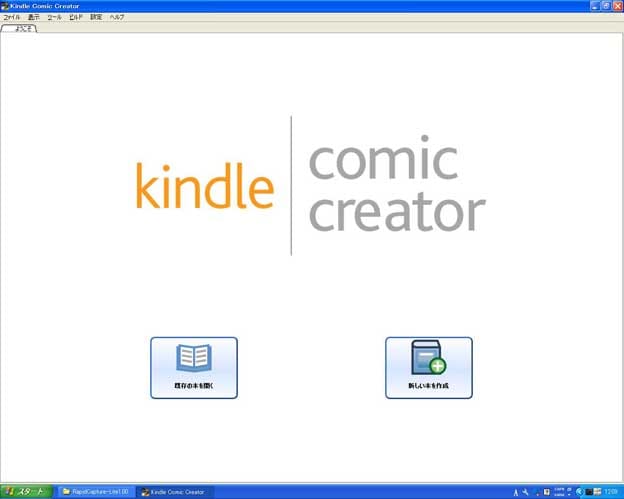 Kindle Comic Creater(以降KC2)を起動した状態から新しい本を作成をクリック。次に「本の言語を選択してください」から[日本語]を選ぶ。
Kindle Comic Creater(以降KC2)を起動した状態から新しい本を作成をクリック。次に「本の言語を選択してください」から[日本語]を選ぶ。
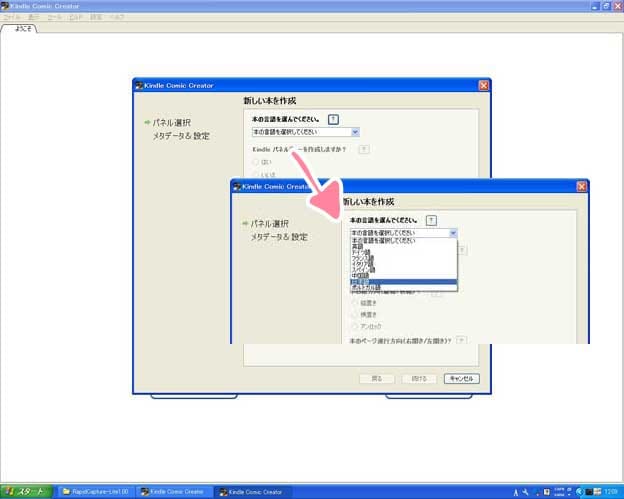
ファイルを選んでマンガをつくろう
早速マンガを制作していくわけだが、まずは元となる画像のサイズをチェックしよう。今回利用するブラックジャックによろしくは800×1129となる。
詳細設定
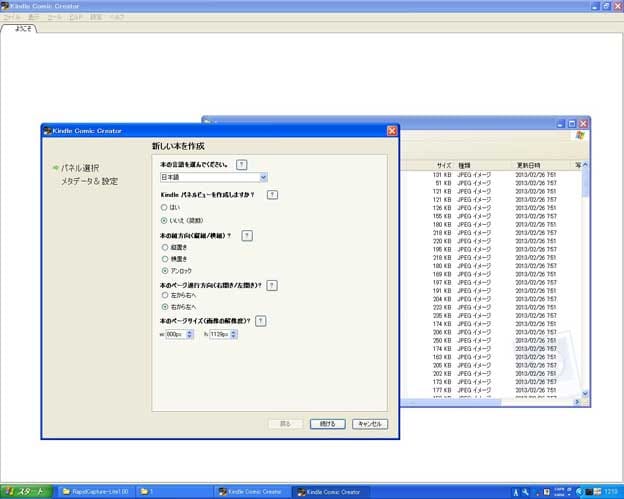 kindle パネルビューを作成しますか?
kindle パネルビューを作成しますか?
だが、ここでは[いいえ]、パネルビューとは漫画のコマ割りごとに移動する。
本の組み方向
縦書、横書き、アンロック、アンロックは、横向きに画面が横に向きを変える。それ以外はそれぞれ固定。ここでは[アンロック]を選択。
本のページ進行方向
左から右へ、漫画なのでここでは[右から左へ]を選択。写真集などは左から右へ。
本のページサイズ(画像の解像度)
先ほど確認した横×縦の画像解像度を入力(wが横hが縦)ここでは、[800×1129]
[続ける]をクリック
カバー(表紙)を選ぼう
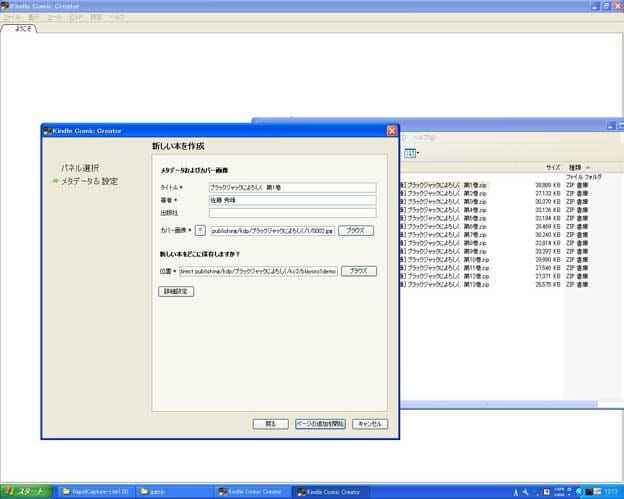 メタデータおよびカバー画像タイトル、著者、出版社などを入力、出版社は任意。カバー画像の選択、本の保存場所を選択し確認しておく。
メタデータおよびカバー画像タイトル、著者、出版社などを入力、出版社は任意。カバー画像の選択、本の保存場所を選択し確認しておく。
ページの追加
選択画面で、右クリックし、[アイコンの整列]、[名前]を選んでから[ctrl+A]等によって画像を選択。[開く]をクリック
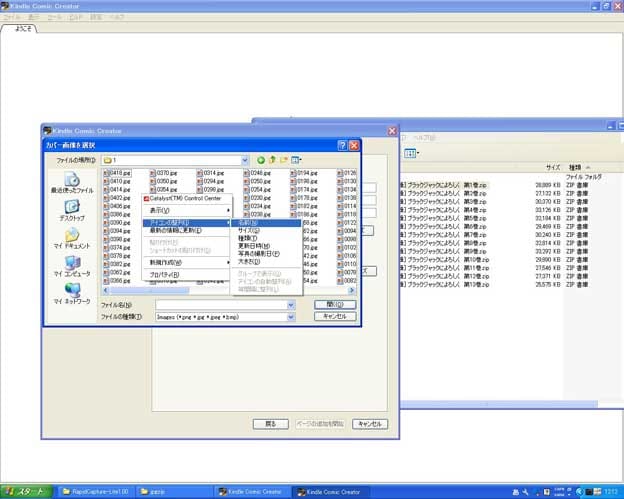
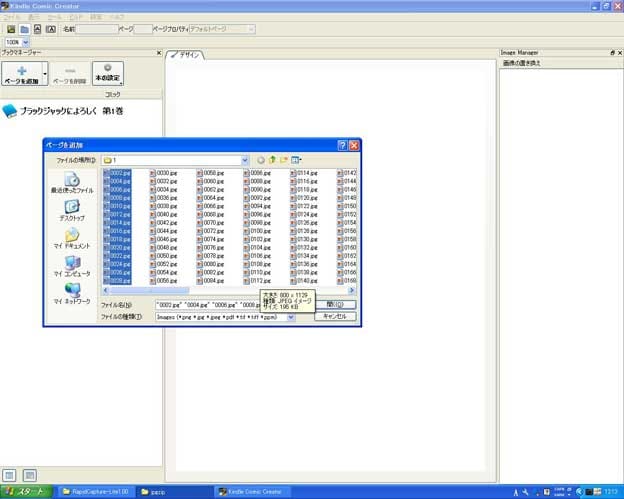
すると、画像が展開され表示される。
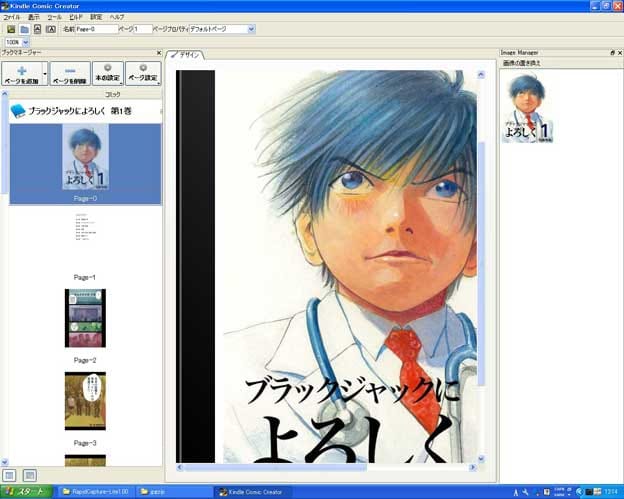
表示された画像を、[ctrl+A]などで選択し、
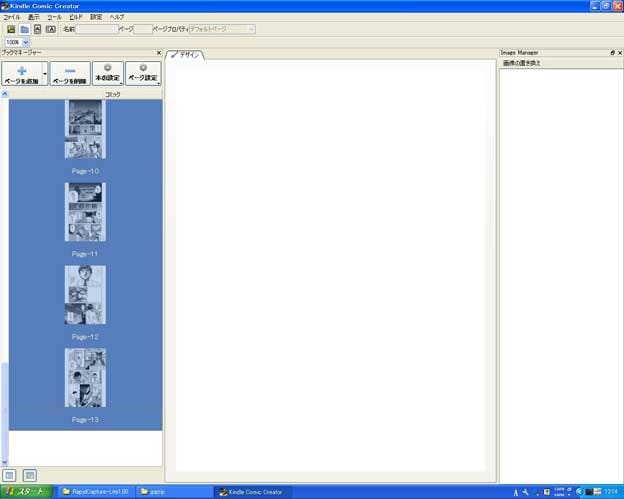
ctrlを押しながら表紙をクリックし選択状態を外して[ページ設定]、[見開きページ]をクリックする。
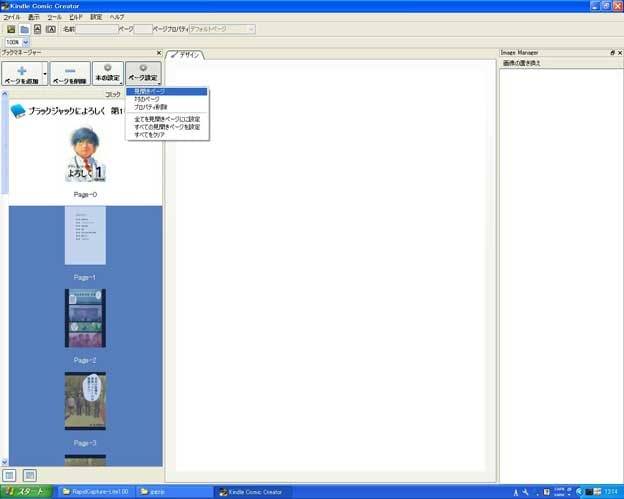
最後のページが単一ページの場合は、プロパティの削除をクリックする。対のページを選択すると見開き時に中央に隙間が生じる。
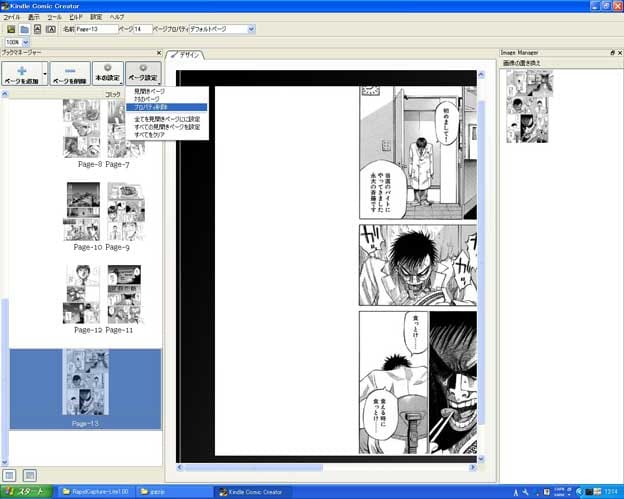
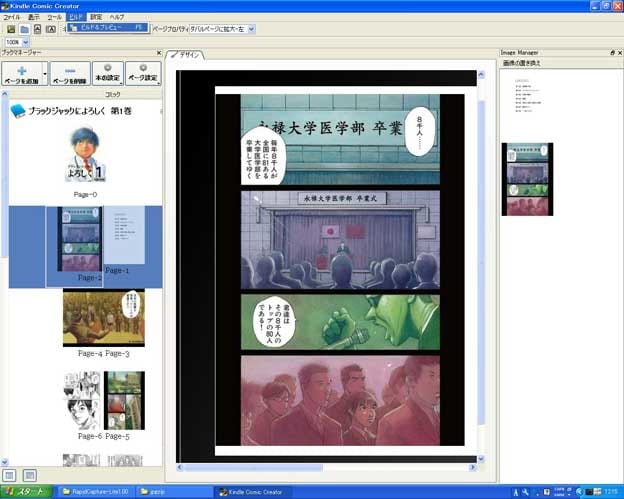
これで完成!あとはプレビューでチェック
[ビルド]-[ビルド&プレビュー]をクリック。処理待ち後、プレビューワーが起動する。ファイル数が多いと長く時間がかかる。ファイルは、指定した保存先にタイトル.mobiというファイル名で保存されている。
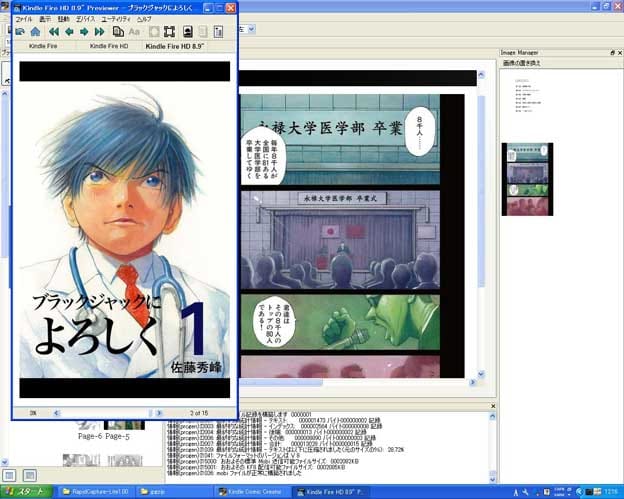
おわりに
実際の作業時間はPCの性能によって時間が変わりますが、作業時間はなれたら5分ぐらいだと思います。ここでは簡単に紹介するため目次については書いていません、次があれば書くかもしれません。本を読む側からするともっと多くの漫画にかぎらず色んな本が早く電子化されて電子書籍がもっと盛り上がればいいなと思っています。
追記:実際に販売する時のデータ容量と価格について
プロ漫画家の方からTwitterで「99円で売るためのファイルサイズや、その作り方」で質問いただいて、それに対して執筆者の急急如律令さん他Kindle作家の方々が返答してくれましたので備忘録としてメモを残しますね。
1.Kindle本をファイルサイズと価格について
参考:https://kdp.amazon.co.jp/self-publishing/help?topicId=A301WJ6XCJ8KW0
• 3MB以下 ¥99 〜 ¥20,000
• 3MB以上10MB以下 ¥200 〜 ¥20,000
2.Kindle Comic Createrでjpgをmobi変換した場合元ファイルよりも容量が増加する
KC2でmobiファイルを作ると、中身にKindle用ファイルとEpubデータが2重につくられるのでファイルサイズが増大するみたい。(かなりザックリと説明しています)ただし、Amazonにアップロードすると最適化されるのでjpgファイルだけで2.9MB以下を目指すといいそうですよ。詳しくはこちらを参照
参考:電書ちゃんねる「日本よ、これがKindle Format 8だ!」
http://ebook.itmedia.co.jp/ebook/articles/1211/15/news032.html
3.1ページあたりのファイルサイズの上限について
Kindleは容量を抑えるために高画質な画像を勝手に圧縮する機能があります。1ページ800kb以下で制作すると圧縮されないそうです。リフロータイプ型なら127kbらしい。
この記事を書いた人
 急急如律令(キュウキュウニョリツリョ) Twitter @99nyorituryo
急急如律令(キュウキュウニョリツリョ) Twitter @99nyorituryo
30代。大阪出身で電気工学部を出ております。kindleでは電気の本が少なくて寂しいので電気の読み物でも書こうかなと思っております。主に科学や小説などの本を読んでいます。EPUB規格の勉強して、新しいkindleの楽しみ方を提案出来ればと思います。分かる範囲でしたら、EPUBについて答えます。
急急如律令さんのKindle本
 エネルギーとお金
エネルギーとお金
急急如律令 (著)
価格:99円
評価:最初のレビューをお待ちしています
エネルギーの価格や使われ方について書いてみました。
サンプル利用画像(C)ブラックジャックによろしく 佐藤秀峰 <漫画 on web http://mangaonweb.com>
きんどるどうでしょうでは、Kindle本をリリースされた方、もしくはいつか出版したい方からのゲストポストを募集しております。個人・商業問わずKindleについて一言言いたい!という方はゲストポスト募集要項を確認の上ご連絡ください。